ArcGIS地图制图模板简介201104
详细了解ArcGIS制作地图的过程
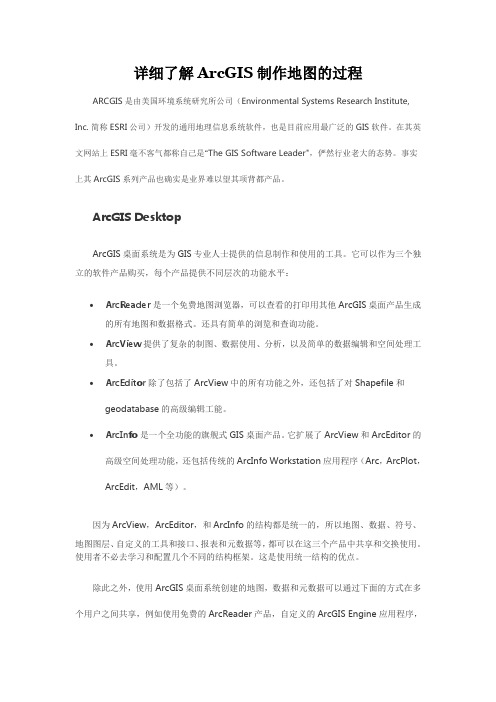
详细了解ArcGIS制作地图的过程ARCGIS是由美国环境系统研究所公司(Environmental Systems Research Institute, Inc. 简称ESRI公司)开发的通用地理信息系统软件,也是目前应用最广泛的GIS软件。
在其英文网站上ESRI毫不客气都称自己是“The GIS Software Leader",俨然行业老大的态势。
事实上其ArcGIS系列产品也确实是业界难以望其项背都产品。
ArcGIS DesktopArcGIS桌面系统是为GIS专业人士提供的信息制作和使用的工具。
它可以作为三个独立的软件产品购买,每个产品提供不同层次的功能水平:∙ArcReader是一个免费地图浏览器,可以查看的打印用其他ArcGIS桌面产品生成的所有地图和数据格式。
还具有简单的浏览和查询功能。
∙ArcView提供了复杂的制图、数据使用、分析,以及简单的数据编辑和空间处理工具。
∙ArcEdito r除了包括了ArcView中的所有功能之外,还包括了对Shapefile和geodatabase的高级编辑工能。
∙ArcInfo是一个全功能的旗舰式GIS桌面产品。
它扩展了ArcView和ArcEditor的高级空间处理功能,还包括传统的ArcInfo Workstation应用程序(Arc,ArcPlot,ArcEdit,AML等)。
因为ArcView,ArcEditor,和ArcInfo的结构都是统一的,所以地图、数据、符号、地图图层、自定义的工具和接口、报表和元数据等,都可以在这三个产品中共享和交换使用。
使用者不必去学习和配置几个不同的结构框架。
这是使用统一结构的优点。
除此之外,使用ArcGIS桌面系统创建的地图,数据和元数据可以通过下面的方式在多个用户之间共享,例如使用免费的ArcReader产品,自定义的ArcGIS Engine应用程序,ArcIMS和ArcGIS Server创建的高级GIS Web服务。
arcgis专题地图制作

arcgis专题地图制作arcgis专题地图制作ArcGIS实验报告——专题地图制作一、实验平台:ArcGIS 9.1二、实验目的:在版面视图状态下,根据地图的性质和用途,正确完成地图的整饰,包括地图比例尺、图例、指北针等要素的整饰,使地图达到清晰易读的要求。
) 三、实验数据:甘肃省行政区划图(图1四、实验步骤:1、加载实验数据,单击图层2,在弹出的对话框中选择好县政府的图例符号,并设置其颜色和大小,编辑完成后单击OK,用同样方法依次完成图层3和图层4的操作(图2、图3)。
图2图32、双击图层1,在打开的Layer Properties对话框,单击Symbology标签,在Show列表框中选择Unique values ,在Value Field中选择DI2,在Color Ramp 中选择颜色,点击 Add ALL Value ,设置完各项参数后单击确定,完成对市级区域的设色(图4、图5)。
图4图52、切换到版面视图模式,并对图层的大小,位置进行调整(图6)。
图63、右键单击,打开Properties对话框,在对话框的Text中将地图名称改为“甘肃省市级行政区划图”,并对字体和字号加以设置(图7、图8)。
图7图83、右键单击Legend,打开属性Legend Properties 对话框,选中图层1单击Style,在打开的对话框中选择图例显示的格式,单击OK,返回Legend Properties对话框(图9)。
图94、在Legend Properties中选中图层1,在Columns中设置参数为2,即两行显示图例(图10)图105、单击Legend选项卡,设置Title为“图例”,并在symbol中设置其字体和字号,单击确定,完成图例属性设置(图11、图12)。
图11图126、在Layers中,对各要素进行重命名,并打开图层3的属性表,将各市区的名称赋值到相应的地图要素上,完成图例的名称标注(图13、图14)。
ArcGIS版面制图

ArcGIS版面制图一、自动标注操作1.注记参数的设置借助ArcMap绘图工具条(Draw T oolbar)中的注记设置工具,来实现对字体、大小、颜色的设置等。
2.注记内容的放置(1)逐个要素标注1)在需要放置注记的数据层上单击右键,打开数据层操作快捷菜单。
点击 Properties命令选项,打开Layer Properties对话框,进入Label选项卡。
2)确定标注方法Method:Label all the Features the Same Way3)确定标注字段Label Field:NAME。
4)设置注记字体的字体、大小、颜色。
如果想对注记字体做进一步的设置,可以单击Symbol按钮进行进一步设置。
5)单击 Placement Properties 按钮设置注记位置6)单击Scale Range按钮确定注记显示比例。
7)单击确定完成设置,返回ArcMap窗口。
(2)全部要素标注1)在需要放置注记的数据层上单击右键,打开数据层操作快捷菜单。
点击 Properties命令选项,打开Layer Properties对话框,进入Label选项卡。
2)选中Label Features in this layer复选框,确定在本数据层上进行标注。
3)确定标注方法Method:Label all the Features the Same Way。
4)在需要标注的字段Label Field:NAME。
5)设置注记字体的字体、大小、颜色。
6)单击 Placement Properties 按钮设置注记位置7)单击Scale Range按钮确定注记显示比例。
8)单击确定按钮,完成全部要素的标注。
(3)部分要素标注如果不需要全部要素标注,而只要标注一部分要素,可以在Layer Properties对话框的标注方法Method下选择Define classes of features and label each class differently,单击SQL Query按钮输入条件表达式即可。
第一章GIS地图制图概述ppt课件

.
1.4.2 GIS与计算机地图制图的发展
GIS是在计算机地图制图技术上逐渐发展起来的,它不仅 继承了地图学中空间信息的传递功能,更强调了空间数据。 早在18世纪,欧州一些国家就开始系统地绘制本国地形图。 60年代,计算机的出现,传统的制图方式被打破,对地球资 源的量化分析和评价产生了实质性的发展,地图要素被量化 成简单的数字,可以用计算机很方便地给予定性、定量及定 位分析,进而用颜色、符号和文字说明完整地表达实体,因 此产生了计算机地图制图技术。70年代后期,由于计算机硬 件持续发展,计算机地图制图的历程向前迈进了一大步。
.
1.2.4地图制图学发展趋势
①地图制图学作为区域性学科,其重点已由普通地图制 图转移到专题地图制图,并向综合制图、实用制图和系统制 图的方向发展。
②地图制图学作为技术性学科,正在向机助制图方向发 展,逐步代替延续几千年的手工编图的作业方法。
③随着地图制图学同各学科间的相互渗透,产生了一些 新的概念和理论。例如,以地图图形显示、传递、转换、存 储、处理和利用空间信息为内容的地图信息论和地图传输论; 研究经过地图图形模式化建立地图数学模型和数字模型的地 图模式论;研究用图者对地图图形和色彩的感受过程和效果 的地图感受论;研究和建立地图语言的地图符号学,等等。
.
1.2.3地图制图学发展简史
地图的起源和地图制图学的发展已有悠久的历史。古希腊地理学家C.托勒 密的《地理学指南》就是一部地图制图学著作。托勒密认为地理学就是“以线 画形式描绘地球上所有迄今已知的部分及其附属的东西”。他研究了简单的圆 锥投影并绘制了世界地图。中国西晋著名地图制图学家裴秀所创立的“制图六 体”,对中国古代地图制图学的发展产生了深远的影响。唐代的贾耽、元代的 朱思本、明代的罗洪先等历代地图制图学家也对地图制图学的发展有过较大贡 献。欧洲文艺复兴时期,著名地图制图学家G.墨卡托对地图制图学的发展起过 重大的推动作用。17世纪以后,欧洲进行的大规模三角测量和地形图测绘,促 进了地图制图学的更快发展。在中国,从清代开始,进行了国家规模的地图测 绘,编制成带有近代性的《皇舆全图》和《大清一统舆图》。20世纪初兴起的 航空摄影测量方法,改变了地形图测绘生产过程,加上照像平版彩色胶印技术 的应用,为地图的大规模编绘和印制创造了条件,同时也促进了地图制图学现 代体系的形成。
arcgis 专题地图 制作 教程
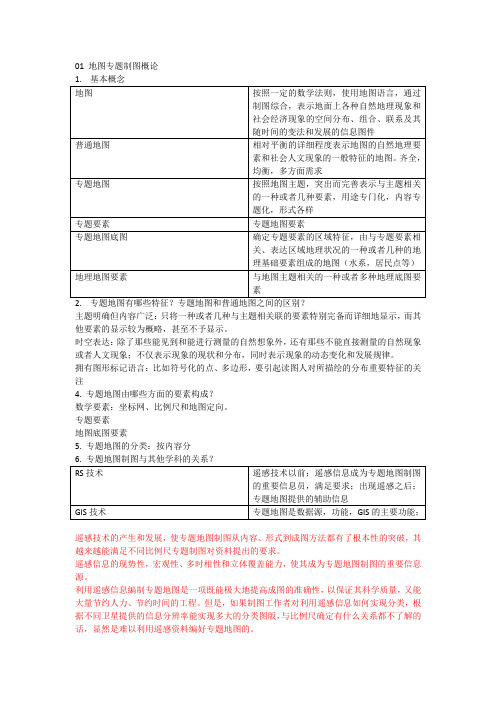
01 地图专题制图概论2.专题地图有哪些特征?专题地图和普通地图之间的区别?主题明确但内容广泛:只将一种或者几种与主题相关联的要素特别完备而详细地显示,而其他要素的显示较为概略,甚至不予显示。
时空表达:除了那些能见到和能进行测量的自然想象外,还有那些不能直接测量的自然现象或者人文现象;不仅表示现象的现状和分布,同时表示现象的动态变化和发展规律。
拥有图形标记语言:比如符号化的点、多边形,要引起读图人对所描绘的分布重要特征的关注4. 专题地图由哪些方面的要素构成?数学要素:坐标网、比例尺和地图定向。
专题要素地图底图要素5. 专题地图的分类:按内容分遥感技术的产生和发展,使专题地图制图从内容、形式到成图方法都有了根本性的突破,其越来越能满足不同比例尺专题制图对资料提出的要求。
遥感信息的现势性,宏观性、多时相性和立体覆盖能力,使其成为专题地图制图的重要信息源。
利用遥感信息编制专题地图是一项既能极大地提高成图的准确性,以保证其科学质量,又能大量节约人力、节约时间的工程。
但是,如果制图工作者对利用遥感信息如何实现分类,根据不同卫星提供的信息分辨率能实现多大的分类图版,与比例尺确定有什么关系都不了解的话,显然是难以利用遥感资料编好专题地图的。
GIS是在计算机技术的支持下用于信息采集、加工、存储、管理、分析。
输出与表达地理信息的系统。
地理信息系统的发展是从地图制图和地籍管理开始的,因此地理信息系统的主要功能之一是用于地图制图,但是它把地图这种独特的视觉化的效果和空间分析功能同数据库操作集成在一起,强调空间概念,注重空间分析,形成了强大的分析功能。
各种专题地图可以作为地理信息系统中的数据源之一被采用,加工,并为地理信息系统进行空间查询和分析提供依据,同时,更高层次的实用分析理论又再次以专题地图的形式再现。
因此专题地图不仅是地理信息系统构建时不可缺少的资源,也是地理信息系统分析成果的可视化表达。
Chp 2 专题内容的分布特征及其表示方法1.专题内容的分布特征有哪些?空间分布特征(表示方法的切入点)、数量特征/质量特征;时空(间)特征(后三个在于表示方法本身功能的强化)2. 各种现象的空间分布有哪些?1)点:分布面积较小或者点状分布,比如居民点,企业中心2)线:呈线状或带状分布,如道路、河流、海岸3)面:呈离散的或连续的面状分布①间断而成片分布在广大面积上的,如湖泊、沼泽②在大面积上分散分布,如人口分布,某种农作物播种等③连续而布满整个制图区域,如气温、地质构造、土壤类型PS:前两种可以转换4.比较异同分区统计图表法定点符号法范围法与质底法表达的面状分布现象特征和现象的性质面状轮廓的定义和各区域的概括程度是否具体现象点数法和分级统计图法一致反映现象谁昂指标是否反映真实地理分布现象分区统计图表法不宜与符号法或者其他精确定位的表示方法配合使用当分级数目增多,表达的信息的详细程度?空间分布的规律性?按照统计学原理,分级数量的多少与表达的概括程度呈反比。
arcmap地图模板

竭诚为您提供优质文档/双击可除arcmap地图模板篇一:arcgis教程:地图模板的使用arcgis教程:地图模板的使用地图模板是可用于创建新文档的地图文档(.mxd)。
模板可能包含底图图层,也可能是各种常用的页面布局。
地图模板使得在一系列地图上重新使用或标准化布局变得很容易。
使用模板可以节省时间,因为您不必手动重新生成地图的公共部分。
像地图和图层一样,模板可以在组织内共享以提高工作效率并将组织生成的地图标准化。
创建新的地图模板任何地图文档(.mxd)都可用作地图模板。
要创建新模板,只需将地图文档保存或复制到用户配置文件的特殊文件夹中。
这将创建仅您自己可以使用的模板。
您也可以将用户定义的类别(文件夹)添加到特殊文件夹的内部。
将地图文档模板和文件夹复制到下列位置:%appdata%\esRi\desktop10.1\arcmap\templates提示:您可以在arcmap中保存地图模板的缩略图。
单击文件>地图文档属性,然后在地图文档属性对话框上单击生成缩略图按钮。
然后保存地图文档。
也可以为系统的所有用户创建模板,这些模板将列出在新建地图的模板节点下。
默认情况下,系统模板位于arcgis 安装目录中;但可以使用arcmapadvancedsettings.exe来更改此默认位置。
该应用程序位于arcgis安装目录的utilities文件夹中。
默认情况下,系统模板最初所在的位置如下::\programFiles\arcgis\desktop10.1\maptemplates 通过在模板文件夹位置下创建文件夹,可以提供新的模板类别。
如果地图文档存在于模板或我的模板位置下的文件夹中,则这些类别将只显示在启动、新建地图和更改布局对话框中。
提示:要创建多个系统模板位置,可修改以下注册表项并以分号(;)分隔各文件夹。
hkey_local_machine\soFtwaRe\esRi\desktop10.1\arcmap \settings\templatedir:\programFiles(x86)\arcgis\des ktop10.1\maptemplates;:\moresystemtemplates 在“启动”对话框中选择模板通过模板创建新文档时,会根据所选的模板打开一个无标题的地图。
ArcGIS-制图流程

随着大数据技术的普及和实时 数据流处理能力的提升, ArcGIS未来将更加强调对大规 模数据的实时分析和可视化能 力,满足用户对实时信息的需 求。
为了适应不同设备和平台的需 求,ArcGIS未来可能进一步拓 展跨平台和移动应用能力,实 现在各种终端上的无缝使用体 验。
谢谢
THANKS
河流等。
面符号化
03
利用不同的填充颜色、图案和透明度来表示区域或地理现象,
如土地利用、气候区等。
色彩搭配原则及实践
色彩对比
使用对比强烈的色彩来突出重要信息,提高地图的可读性。
色彩协调
保持色彩的整体和谐,避免使用过于刺眼或不搭配的颜色。
色彩象征性
运用色彩的象征性来表达地理现象的性质和特征,如绿色表示植 被覆盖,蓝色表示水域等。
ArcGIS-制图流程
汇报人:XX
目录
CONTENTS
• ArcGIS简介与基本概念 • 数据准备与处理 • 制图流程详解 • 高级制图技巧探讨 • 案例分析:ArcGIS在实际项目中应用 • 总结与展望
01 ArcGIS简介与基本概念
CHAPTER
ArcGIS软件概述
1
ArcGIS是一款由Esri公司开发的地理信息系统( GIS)软件,用于创建、管理、分析和可视化地 理数据。
专题地图制作方法
数据准备
收集、整理和分析与专题相关的 地理数据。
底图选择
选择适合专题内容的底图,如地 形图、政区图等。
符号设计
根据专题内容设计相应的符号系 统,包括点、线和面符号。
地图输出
将制作完成的专题地图导出为图 片或打印成纸质地图。
图例与注记
制作清晰明了的图例,添加必要 的注记和说明文字。
gis arcgis 专题地图制作 PPT
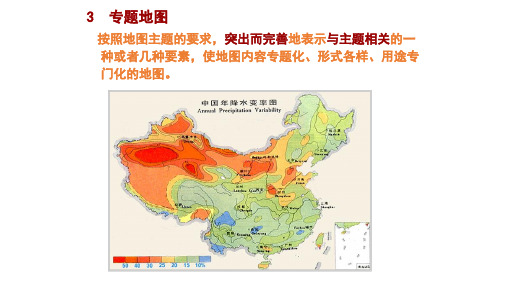
线状分布要素的表示方法
2.3 线状分布要素——线状符号法
面状分布要素的表示方法
2.4 布满整个制图区域面状现象——质底法(质别法)+等值线法 2.5 间断呈片状分布的面状现象——范围法 2.6 分散分布的面状现象——点数法(专题地图专有) 适用于多种分布现象的表示方法(专题地图专有)
2.7 适用于多种分布现象——定位图表法+分区统计图表法+分级统计图法 2.8 动态现象的表示方法——运动线法
自然地图
内 力
地势图 地貌图 地质图 地球物理图
外 力
地貌图 气象气候图 水文图 土壤图
植被图 动物地理图 综合自然地理图(景观图或生态图)
有 机
三、各种现象的数量特征和质量特征分布
实在的测量空间:定位、延伸度及范围描述 抽象的概念空间:符号的形状、大小和纹理、色调等
??处理过程中关键内容
遥感信息获取时:
波段选择 时相选择 类别的判断 投影底图问题 图像的镶嵌 对象的分类和分级 最小图斑的确定 成图比例尺 地理底图选择 图例设计和表示方法
遥感编图时:
专题地图制图时:
二、与地理信息系统的关系
专题地图是GIS的数据源之一;为GIS进行空间查询和分析提供依据; 是GIS更高层次实用分析结果的重要表达形式;专题地图中的各种分类、 分级及表示方法,对GIS系统的数据分类、属性确定、数据管理、图形 编辑与管理、数据模型建立与分析都有重要作用。
如何来选择?
取决于现象和物体的空间分布特征以及地图用途的 要求(信息的精度和使并制图显示:
- 1、下载文档前请自行甄别文档内容的完整性,平台不提供额外的编辑、内容补充、找答案等附加服务。
- 2、"仅部分预览"的文档,不可在线预览部分如存在完整性等问题,可反馈申请退款(可完整预览的文档不适用该条件!)。
- 3、如文档侵犯您的权益,请联系客服反馈,我们会尽快为您处理(人工客服工作时间:9:00-18:30)。
ArcGIS地图制图模板简介
Esri中国(北京)有限公司
共享服务事业部
2011年4月
2
本文档由Esri中国(北京)有限公司共享服务事业部撰写,由Esri中国(北
京)有限公司对相关技术内容负责。未经本公司书面许可,任何单位和个人不得
以任何形式摘抄、复制本文档的部分或全部,并以任何形式传播。
本文档版本依照以下原则进行(version x.yz):
x: 文档结构变化,设计框架升级
y: 具体内容更新,章节内容修正
z: 文字格式调整,奇数为包含对上一版修改记录或批注的稿子,偶数为对
上一版修改稿的定稿。
——版本修订记录——
版本 日 期 作 者 描 述
1.0 2011.4.12 叶海波、崇洁 ArcGIS地图制图模板简介
3
ArcGIS地图制图模板简介
制图是充分展现GIS魅力与强大功能的最直观方式。那么如何才能制作出精美的地图
呢?基于ArcGIS的地图制图模板包含地理实体关系模型、电子地图配图方案、丰富的符号
库、高级制图技巧和美观淡雅的效果展示,为实现不同级别的高效制图提供了基础的数据建
模、配图技术介绍、制图模板使用说明等资源和服务。
1 ArcGIS制图模板内容
智能、统一的空间数据模型
ArcGIS的核心数据模型Geodatabase可统一存储海量数据,并可便捷复制、删除及修改
数据,真正实现了制图与建库一体化。
丰富的配图成果
Esri公共地理框架_电子地图模板。依据国家测绘局发布的《电子地图规范》,Esri也同
步推出了不同版本的配图成果(v1.0、v1.1、v1.2、v1.3),v1.3版本包括国家级、省级、
市级20个级别的基础专业级、政务应用级、影像标记级、晕渲地图级模板,对应的符号库、
辅助工具和配图方案说明等内容(图1所示)。
图1 基于NGCC配图成果预览
仿Google Map风格的配图模板。参考Google Map的整体风格,根据用户的实际需求,
设计研发了仿Google Map风格的符号库体系和制图方案。
高质量的配图效果
高级标注(Maplex)除提供多种智能标注方法外,还提供了多种处理要素与标注、标
注与标注之间冲突处理的策略;注记(Annotation)提供了灵活的编辑功能,使符号与注记
之间错落有致、有条不紊。制图表达通过指定制图表达规则解决了传统符号的表达问题,实
现配图效果的精细化。
可定制的制图模板
4
基于已有模板(NGCC规范的电子地图配图模板和仿Google风格模板),通过设置各图
层的显示内容和比例、渲染方式等,可定制不同风格、符合用户需求的制图模板。
多种优化策略及产品可扩展性
除ArcGIS自带的多种优化策略外,Esri还根据需要研发了多种插件来优化制图效果,
如平滑线样式、中文字体标注设置(图2所示)、标注自动换行工具、点符号沿线渲染、面
符号中心渲染等。基于ArcGIS的可扩展性,也可以按照需要来定制多种优化配图的功能。
2 ArcGIS制图模板使用
面对如此丰富高级的ArcGIS制图的功能,是否能够在短时间内使用ArcGIS制作出基
于NGCC规范或其他风格的地图呢?答案是完全可能的。使用Esri公共地理框架_电子地图
模板,在此基础上根据实际的要求进行参考定制,只需四个步骤即可轻松完成配图,省去大
量工作。具体步骤如流程图2所示:
图2 制图模板使用流程
3 ArcGIS在制图模板中的应用
让你的道路“畅通”起来
一般情况下,配图后的道路要素如不经优化都是自成一体,整体显示不美观、没有形成
一个有机整体。在ArcGIS中通过设置“Symbol Levels”实现道路数据的融合贯通,从而使
道路更加自然、真实、畅通。融合前后的效果如图3所示:
5
图3 融合前后效果图
让你的标注随要素而“动”
ArcGIS除提供了灵活的符号外,还提供了智能标注功能。对于特定的要素类给予特殊
处理,如当选择了河流标注样式,智能标注时对比较弯曲的地方进行概化,河流标注即能随
河流“能屈能伸”(图4)。同时还可将标注转为更为灵活的注记要素,在编辑以及新建注记
的时候,可选择随沿要素模式,这样注记就可以随要素的走向而“动”。
图4 河流标注放置样式
当标注较长时,如不对其进行处理,会使个别长标注显示突兀,影响符号与标注之间的
紧密性,ArcGIS通过设置Stack label进行标注换行,同时也可安装Esri研发的标注换行插
件对标注进行批量换行。
让你的符号“灵活”起来
制图过程中经常会遇到一些情况,比如说我们有一套数据,需要应用在不同的应用场景;
或者需要在公路、铁路、河流交汇处,将桥、隧道进行直观的表现(图5);或需要根据属
性值来定制符号。
ArcGIS为此提供了非常便捷的方式——制图表达。制图表达支持更强大的符号化功能,
是一种精细化制图的表达方法。每一个图层可以有一到多个几何外观(Geometry Effect)。
6
点符号图层还支持放置样式(Marker Placements),且要素的符号化非常灵活,可对预定义
好的符号规则进行覆盖(Overrides),而不影响同一图层中其他要素的表现符号。
图5 制图表达对比图
让你的地图“立”起来
如何才能显示与增强立体效果,让DEM看起来更平滑,让地图能够“立”起来,在
ArcGIS中可充分利用DEM数据,并叠加山影效果来实现(其中山体阴影可由DEM直接生
成),然后对山影文件进行色带设置(在Esri提供的晕渲图符号库中有设置好的多种色带可
供选择,当然也可自己定义)以及其他参数以达到满意的显示效果。
图6 晕渲图设置
让你的地图“炫”起来
ArcGIS地图制图还能实现渐变与透明效果,使地图更加炫目多彩(图7)。该效果图由
多层DEM与晕渲图透明叠加而成,透明设置可以直接通过effect工具条设置,同时使用了
渐变效果,从而可以清楚的看到湖底的地形图。
7
图7 湖光山色效果图
让你的地图更加“清爽”
当制图数据量较大时,拥挤的符号和标注使得图面显示凌乱,针对此在确保原始数据不
被改变的情况下,ArcGIS可以通过各种抽稀方法达到简洁、美观的效果。对于大量的点要
素,ArcGIS Desktop的Maplex扩展模块通过设置将符号作为标注一起显示,从而达到点状
要素的“清爽”显示(如图8所示)。
图8 抽稀前后效果图
8
此外,在面对海量道路时,如何进行抽稀使地图表达的更加清晰?ArcGIS 10中推出了
Thin Road Network工具,可设置道路显示的最短长度,在保证道路连通性的前提下来进行
道路的抽稀(图9)。
图9 道路抽稀对比图
4 美图欣赏
图10 基于NGCC矢量电子地图配图模板
图11 基于NGCC 晕渲电子地图配图模板
9
图12 仿Google Map风格矢量电子地图配图模板
图13 海洋中小岛(DEM晕渲)
图14 公园规划图(DEM晕渲+透明叠加)
